Adobe Illustrator,简称“AI”,是Adobe系统公司推出的基于矢量的图形制作软件。这软件适合用于设计海报、衣服等,利用此软件制作出的字体或图案都非常清晰,作品印出来后也不会模糊。现在为大家介绍的是使用AI制作出文字图案的功能。
1.打开新文件(File-->New)
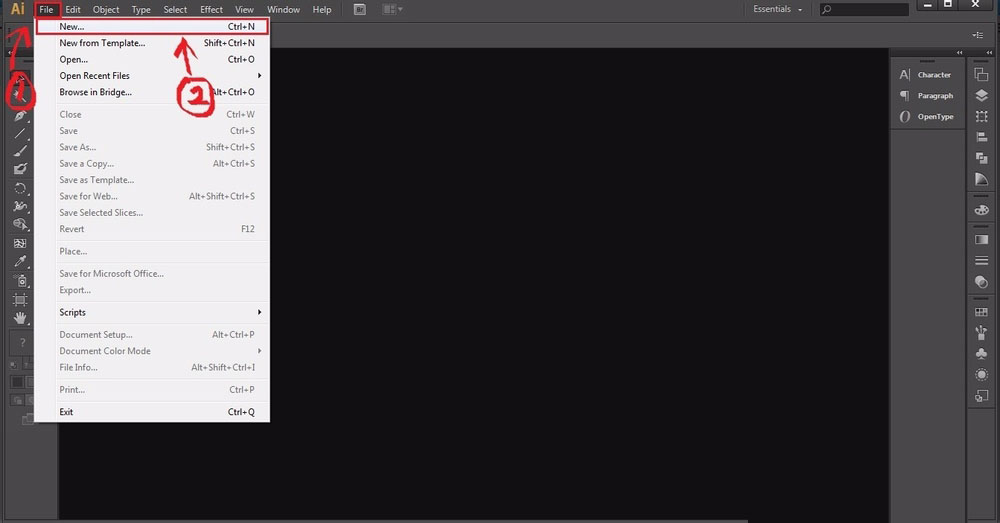
2.选择文件资料(如文件命名、类型、大小等等),然后选择“OK”(4号框),随后会出现新文件。
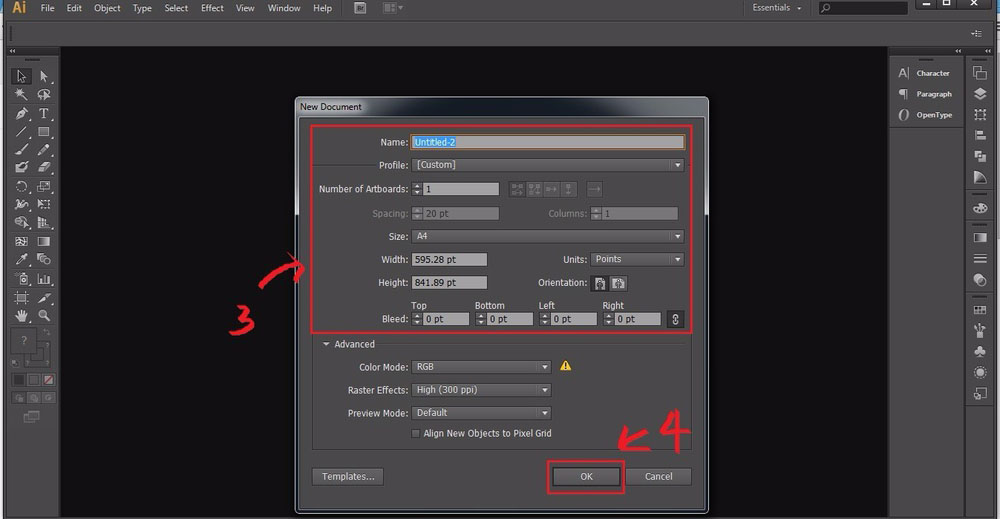
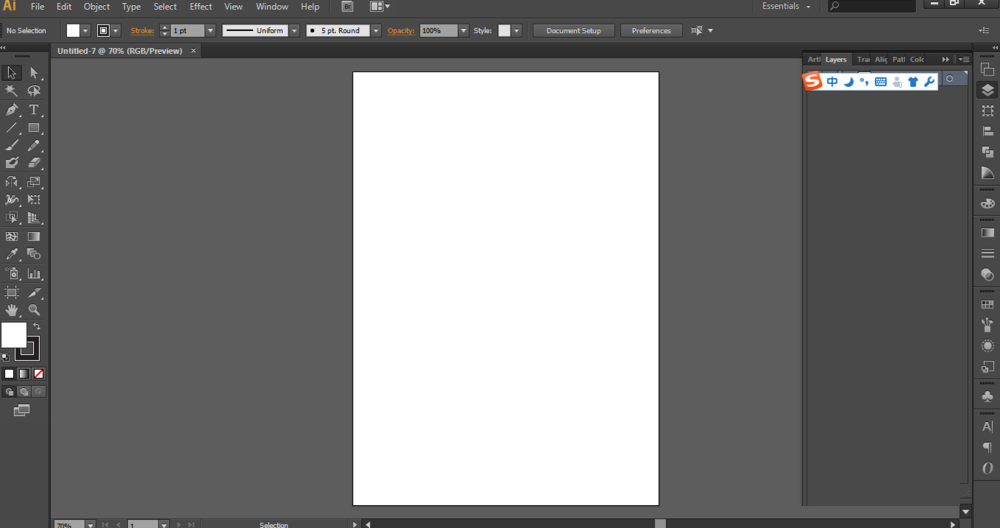
3.选择"Type Tool"(5号框)或按键盘的T,这符号的功能是输入文字。
4.输入文字
(注意:文字的排列尽量密集,不然会影响视觉效果。按ctrl+T会出现黄色框里的功能选项,在这里可以调整字型、字体大小、行列之间的宽度等)
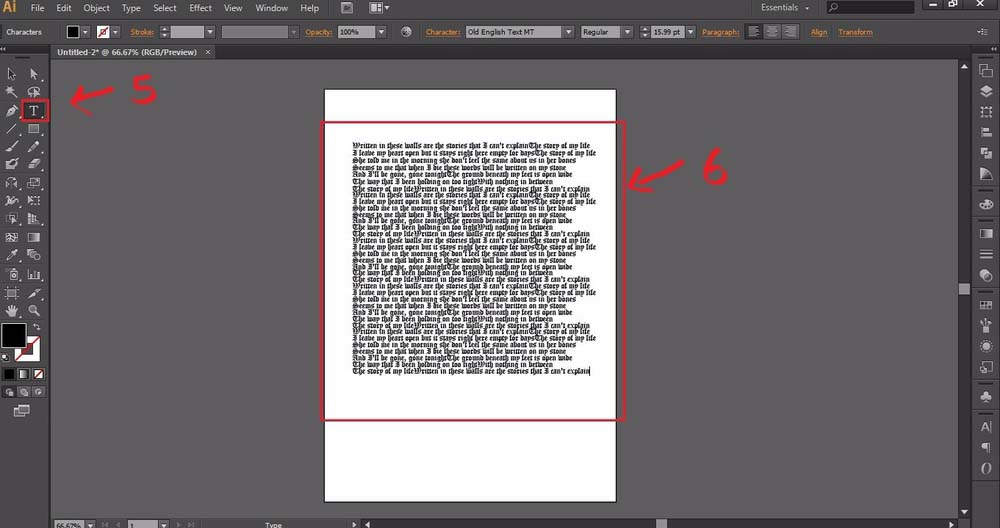
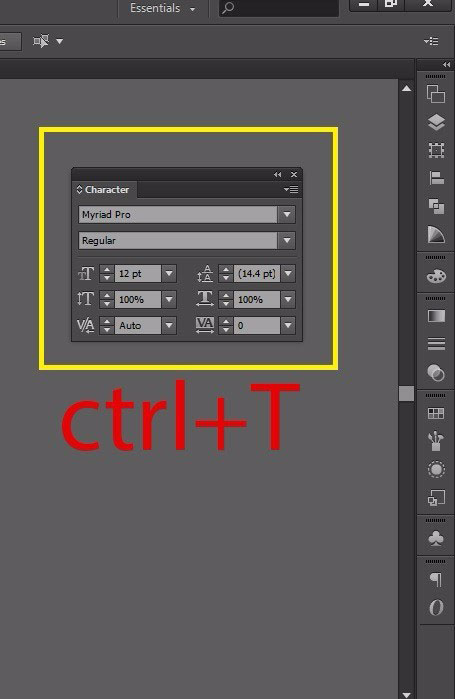
5.字输入完毕后添加图案(注意:图案以单色为佳),确定图案与字体在同一个Layer里(如8号框)。
【调整图案的时候可能会一直移到字体,可以在黄色框里选择将部分资料固定。(出现”枷锁“代表资料锁定,即资料不能移动)】
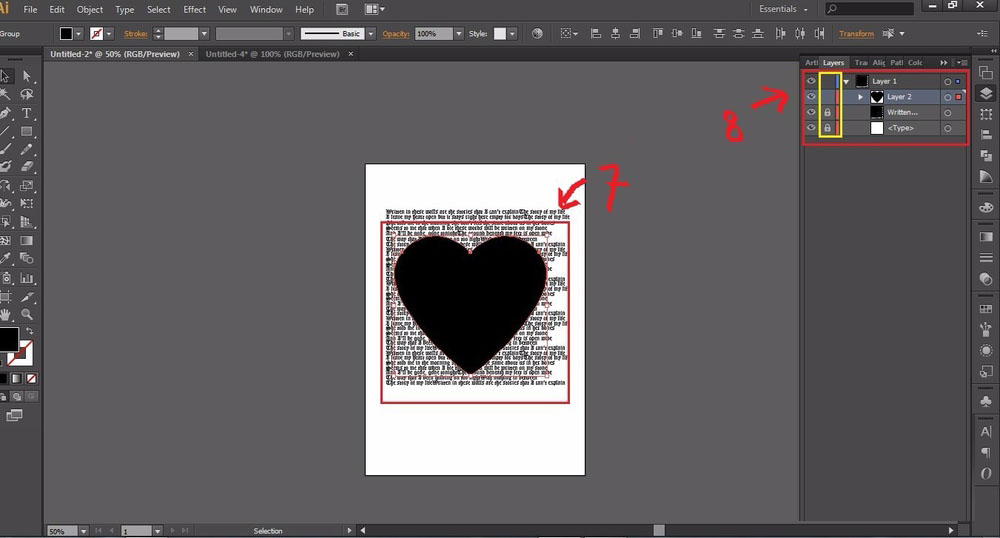
6.按ctrl+A选择所有。
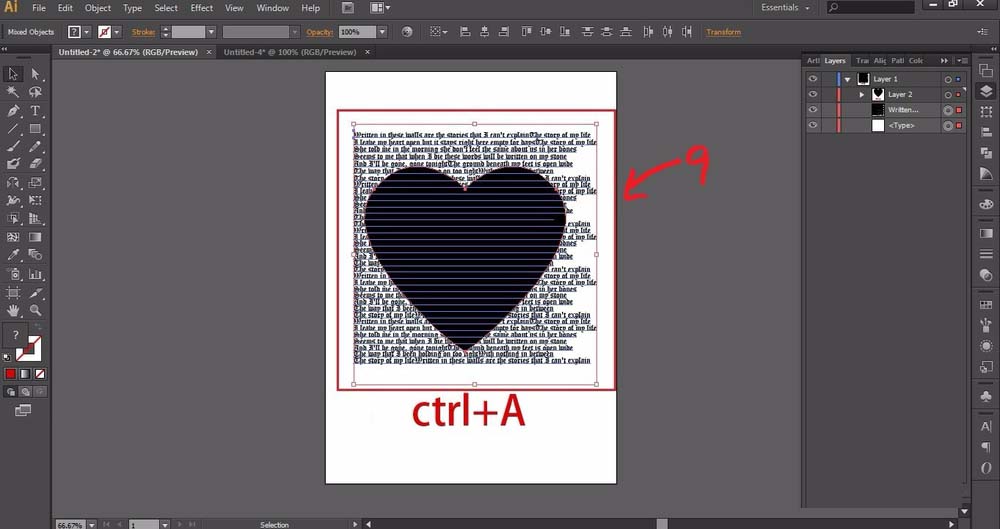
7.按滑鼠右键
8.选择"Make Clipping Mask"(11号框)
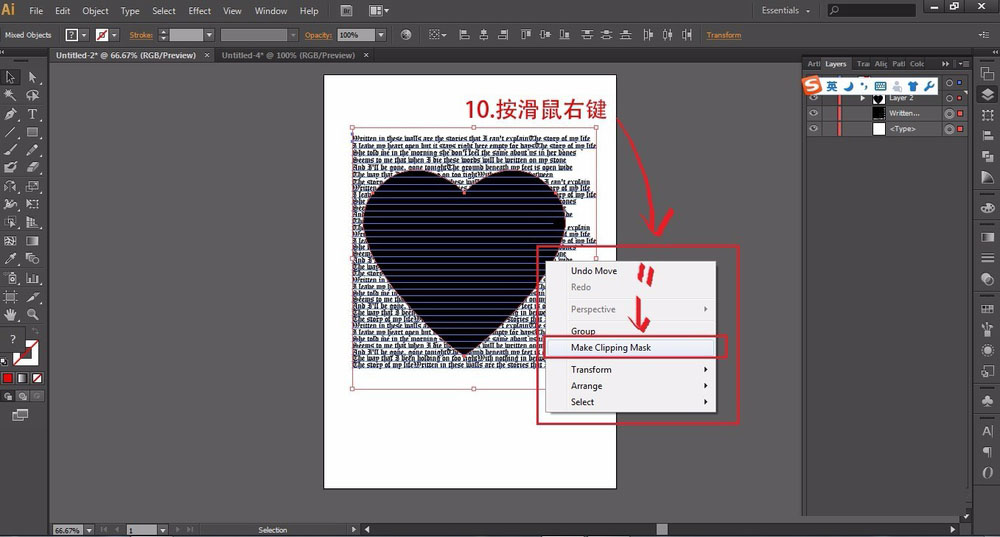
完成!
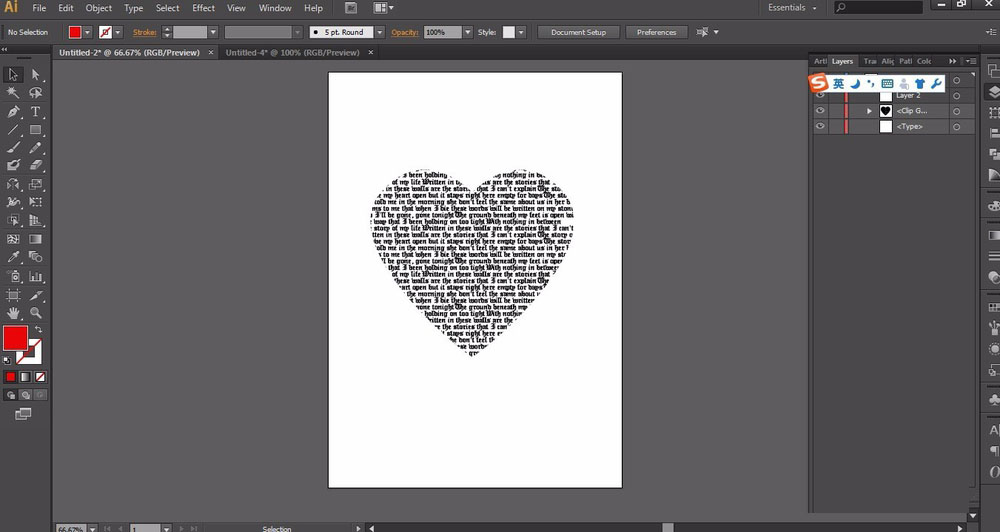
以上就是AI制作由文字拼成的图案方法介绍,操作很简单的,大家学会了吗?希望这篇文章能对大家有所帮助!
发表评论 取消回复